win10 没有恢复选项 Win10设置中没有恢复选项怎么办
发布时间:2024-03-02 14:15:35 浏览数:
当我们遇到Windows 10系统出现问题,最常见的解决方法之一就是通过恢复选项来修复,有时候我们却发现在Win10的设置中竟然没有恢复选项。这让我们感到困惑和无助,不知道该如何解决系统的问题。当我们面临这种情况时,应该采取哪些步骤来解决问题呢?本文将探讨这个问题,并为大家提供一些建议。
Win10没有恢复选项解决方法
1、点击屏幕左下角的“开始”按钮,再点击“设置”。
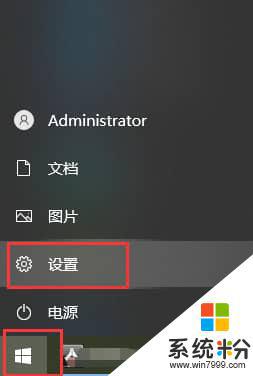
2、点击windows设置页面的“更新和安全”选项。
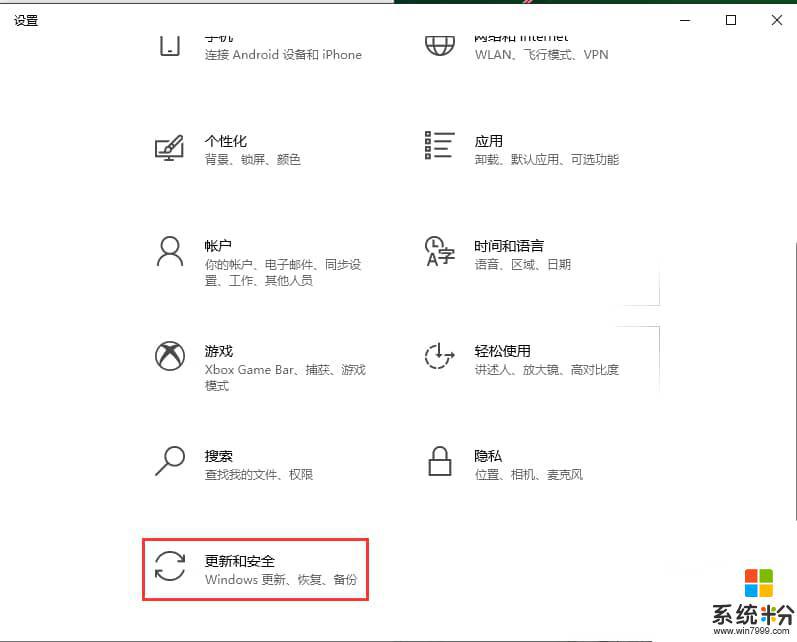
3、点击窗口左侧的“开发者选项”。
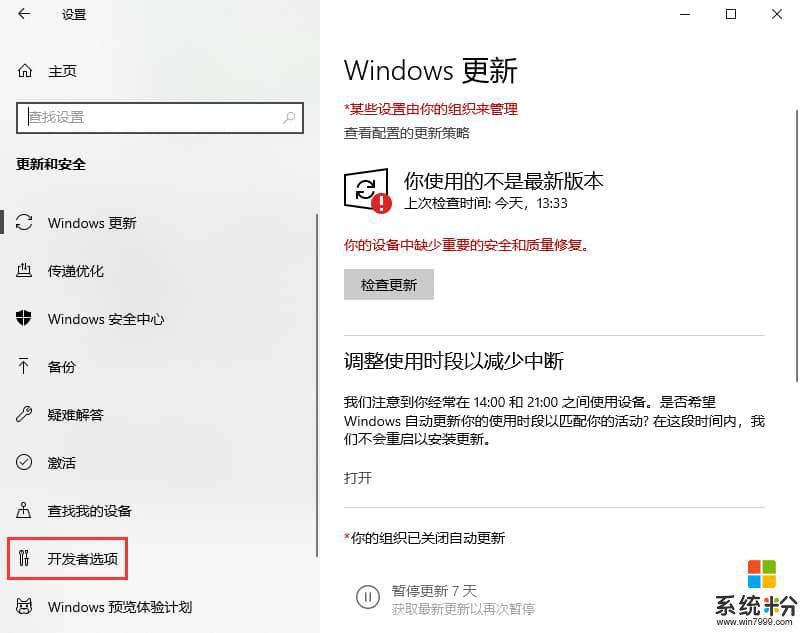
4、将窗口右侧的“开发人员模式”下面的开关开启。
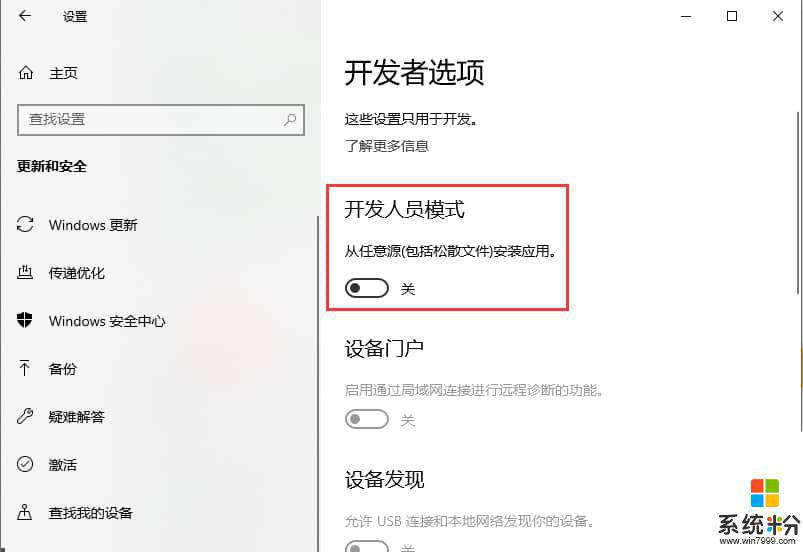
5、在开发者选项下面找到远程桌面,并点击“更改设置。以允许通过远程方式连接到此计算机”后面的“显示设置”选项。
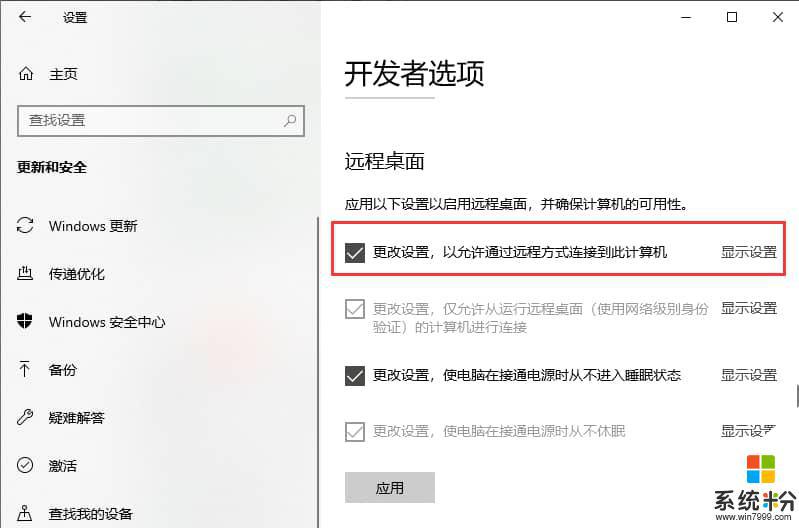
6、点击弹出窗口上方的“高级”栏目,再点击“启动和故障恢复”下方的“设置”选项。
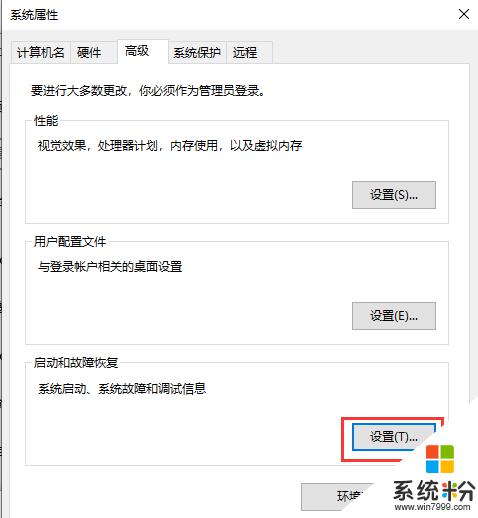
7、点击窗口上方的“在需要时显示恢复选项的时间”选项前的小框,并在此选项右侧设置时间。再点击页面下方的“确定”选项。
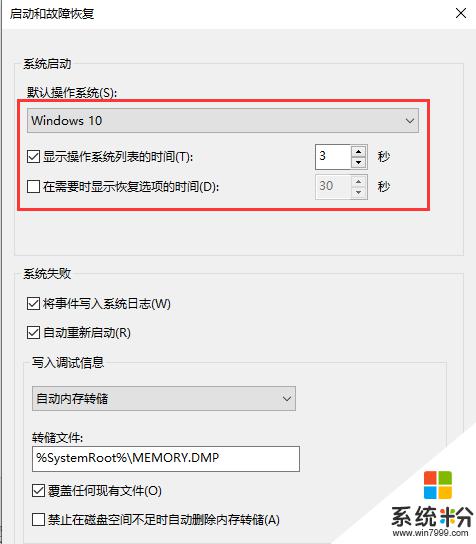
完成以上操作即可恢复win10设置里的恢复选项。
以上就是win10没有恢复选项的全部内容,还有不清楚的用户可以参考以上步骤进行操作,希望能对大家有所帮助。